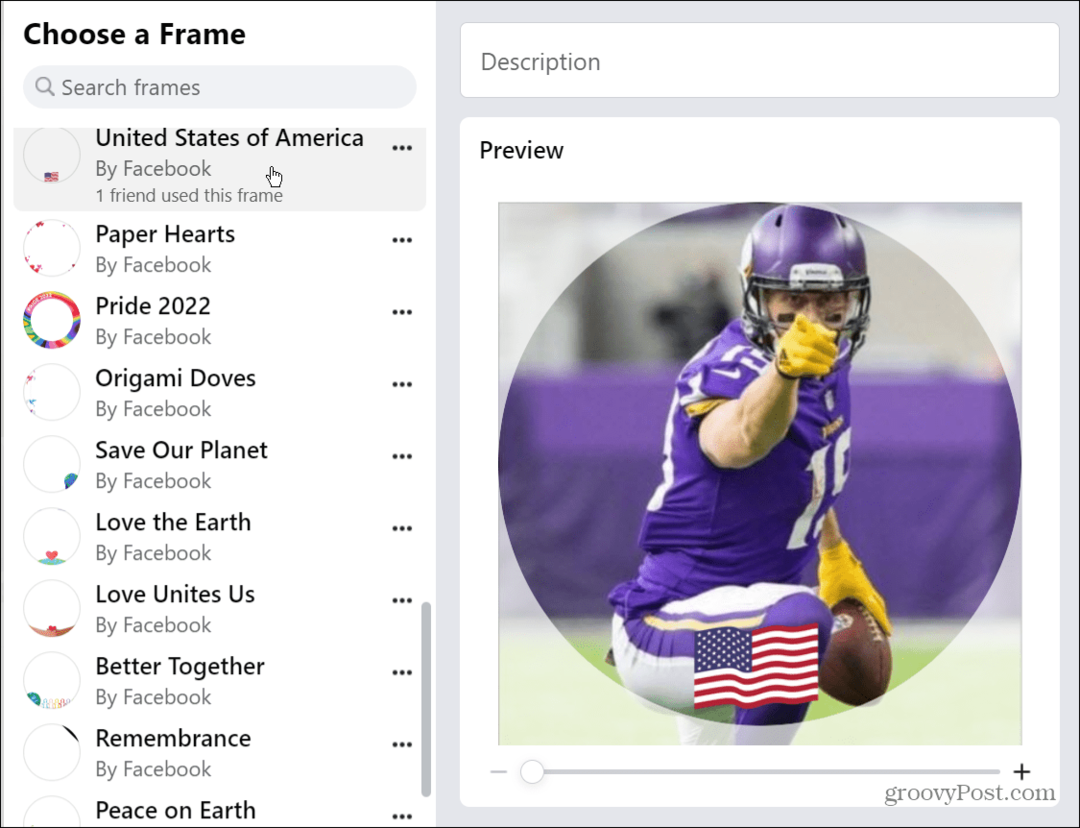Por que o CCleaner Portable é útil quando você viaja e usa PCs públicos
Windows 10 Ccleaner Herói / / March 17, 2020
Última atualização em

Computadores públicos são notoriamente lentos porque arquivos indesejados se acumulam. O CCleaner pode ajudá-lo a limpar o lixo, melhorar o desempenho e proteger sua privacidade.
Computadores públicos em cafeterias, bibliotecas e hotéis podem ficar muito lentos. Isso ocorre depois que tantas pessoas usam os computadores por uma ampla variedade de razões, os arquivos indesejados que se acumulam nesses sistemas. Todas as coisas para as quais você realmente não precisa do CCleaner em seu computador doméstico, são necessárias em um computador público.
Essas coisas incluem:
- Limpe os arquivos inúteis não utilizados que estão desacelerando o sistema.
- Limpe o histórico do navegador e todos os cookies para proteger sua privacidade.
- Limpa arquivos temporários e lixeira para ajudar a apagar suas faixas.
- Reduz o número de aplicativos de inicialização para que você possa reiniciar e executar mais rapidamente.
- Corrige problemas de registro para que o sistema funcione mais rapidamente.
Observe que algumas funções do CCleaner não funcionam em um computador público sem acesso administrativo ao sistema. Mas a maioria deles vai.
Então, vamos dar uma olhada em como você pode usar o CCleaner Portable quando viaja para manter os computadores públicos que você usa funcionando mais rapidamente, além de proteger sua privacidade.
Como instalar o CCleaner Portable
Para começar, faça o download CCleaner-Portable. Depois de baixar o arquivo zip, descompacte todo o conteúdo em uma pasta no seu disco rígido. Em seguida, crie uma nova pasta na sua unidade USB chamada “CCleaner Portable” e copie os arquivos extraídos para a unidade USB da qual você deseja executar o CCleaner Portable.
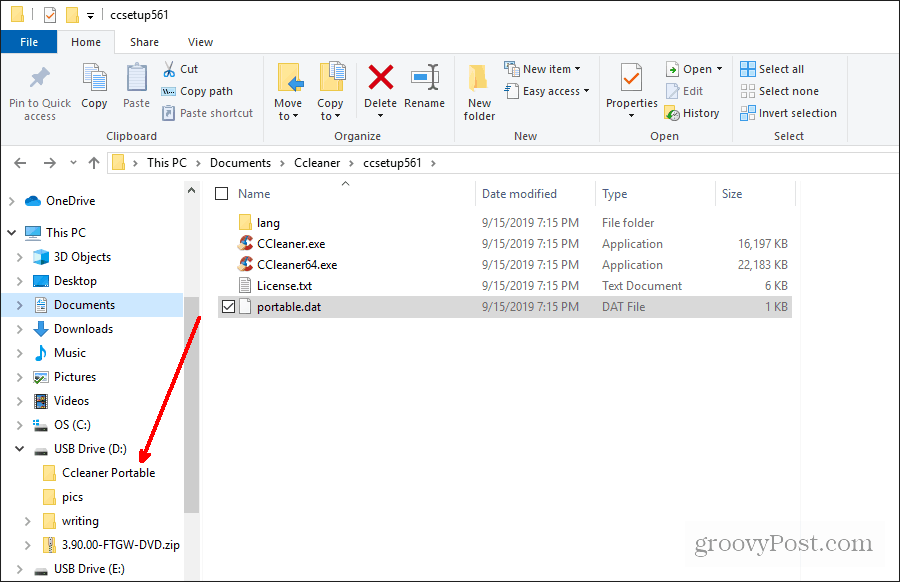
Quando terminar, você pode ejetar a unidade USB e levá-la sempre que usar qualquer computador público.
Usando o CCleaner Portable em um computador público
Quando você estiver usando um computador em uma biblioteca ou um cibercafé, insira sua unidade USB no computador. Abra o Windows Explorer e navegue até a unidade.
Clique duas vezes na versão do CCleaner que corresponde ao sistema operacional do computador que você está usando.
Para verificar se é 32 ou 64 bits, abra o Painel de controlee selecione Sistema. Então procure Tipo de sistema que mostrará se é de 32 ou 64 bits.
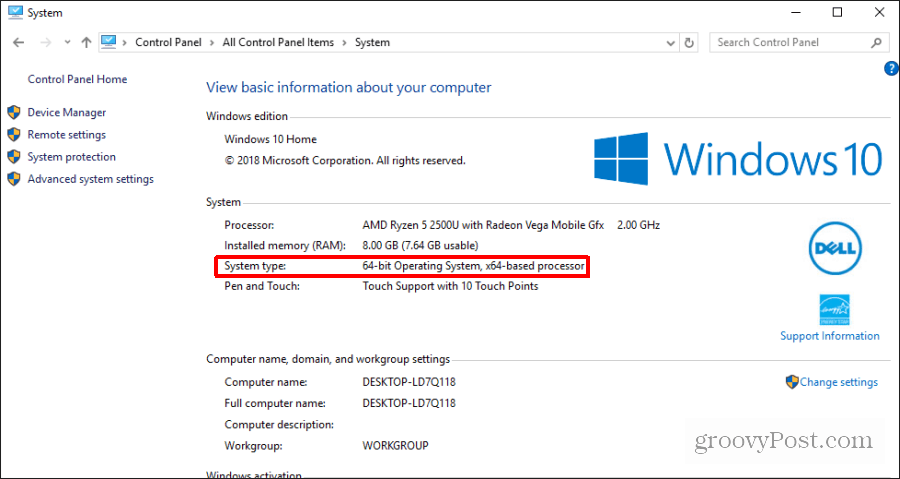
Agora clique duas vezes no executável CCleaner correspondente para executá-lo.
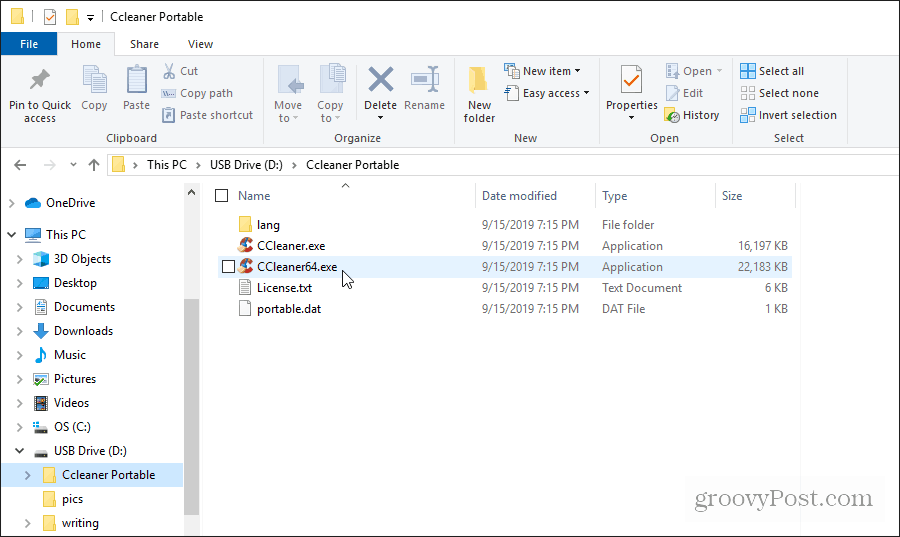
Você pode selecionar Analisar na tela principal e deixe o CCleaner Portable procurar no sistema por áreas que podem ser limpas e onde o desempenho pode ser melhorado. Essa é a melhor opção, pois personalizará a limpeza do computador público específico que você está usando.
Executar análise automática em computador público
Selecione os Analisar botão na tela principal para começar. A análise levará apenas alguns minutos. Ele aborda as áreas típicas em que os navegadores instalados mantêm o rastreamento de cookies e os aplicativos armazenam arquivos temporários e outros arquivos indesejados.
Quanto mais tempo o sistema funcionar sem limpeza, mais tempo será necessário.
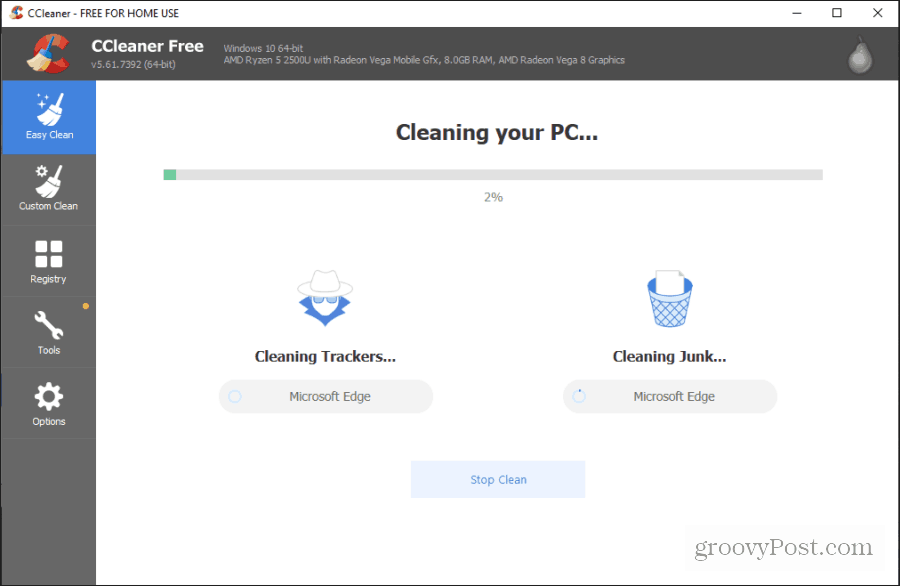
Quando a análise terminar, você verá quantos arquivos de rastreador e lixo eletrônico o CCleaner Portable encontrou. Se ninguém limpar o sistema há muito tempo, provavelmente encontrará milhares de arquivos.
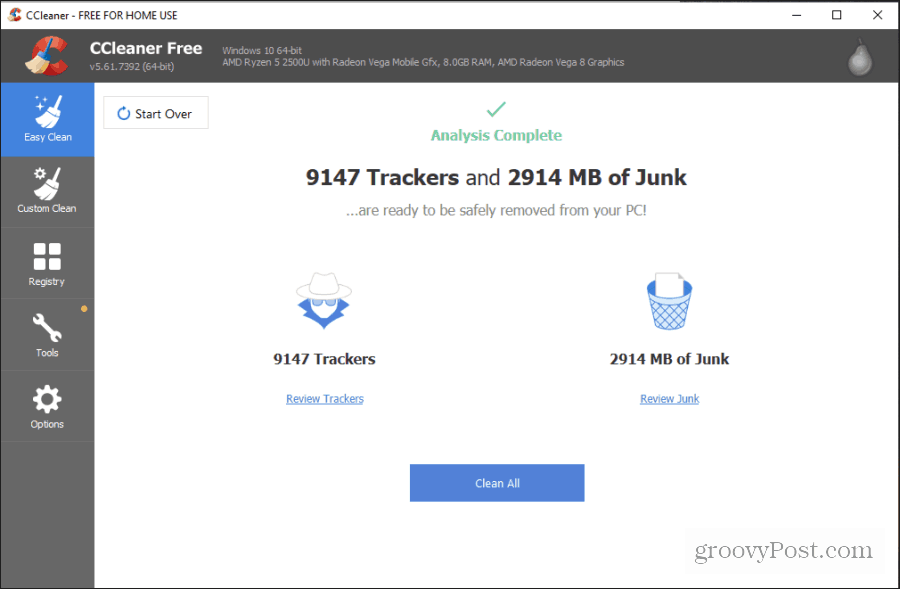
Selecione Limpar tudo para iniciar o processo de limpeza. Para a maioria desses arquivos, você não precisa de direitos administrativos para excluir os arquivos. Portanto, o CCleaner não deve relatar erros enquanto a limpeza estiver em andamento.
Quando o processo estiver concluído, você verá o status de que a limpeza do PC foi concluída.
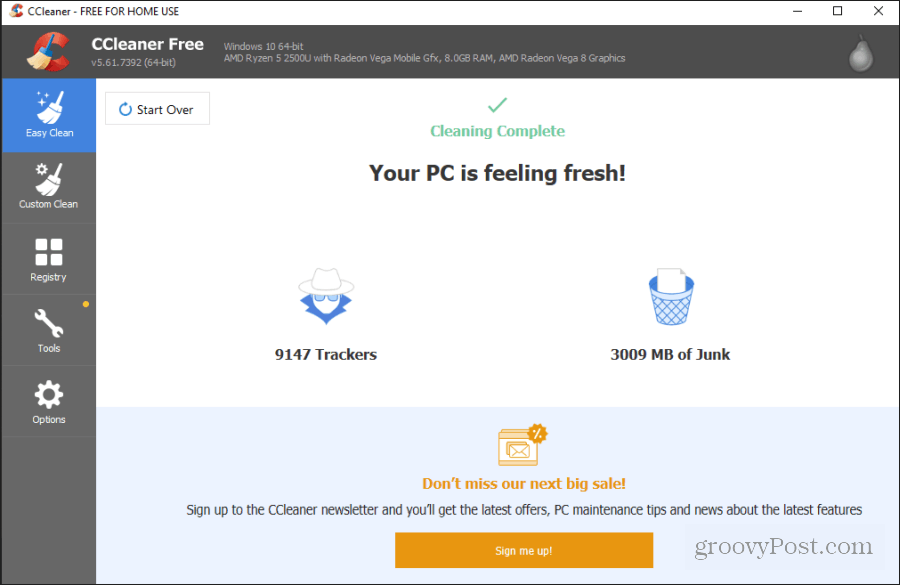
Nesse ponto, você pode fechar o CCleaner mobile e começar a usar o sistema. Convém reiniciar o computador para concluir o processo de limpeza. O navegador deve iniciar mais rapidamente, trabalhar com menos atraso e o desempenho do sistema do computador deve melhorar.
Executar limpeza manual
Se você é um usuário de computador mais avançado, pode selecionar Limpeza personalizada no menu esquerdo para escolher itens específicos no sistema a serem limpos.
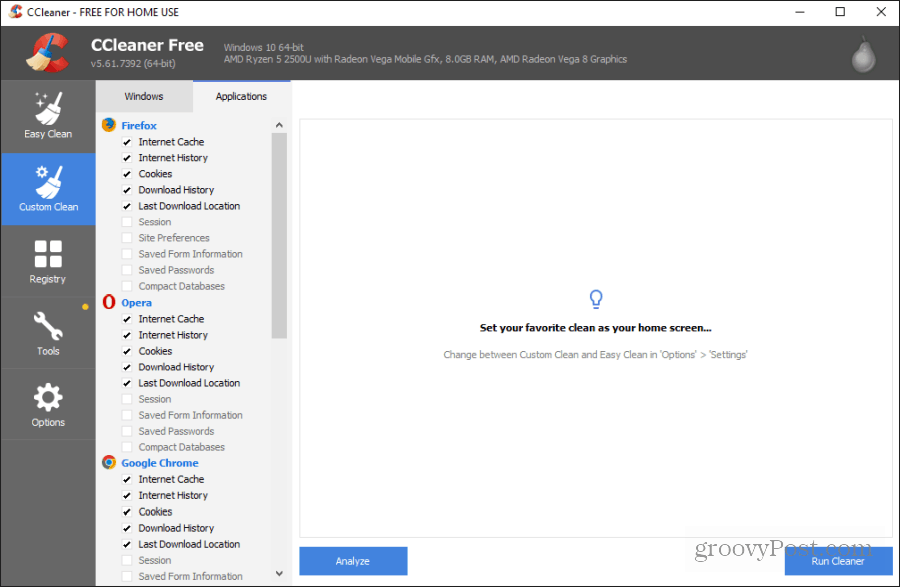
Se você já sabe qual navegador ou aplicativos estão no computador público, você pode trabalhar nessa lista e selecionar apenas os itens que são relevantes.
Alguns itens da lista em que você deseja se concentrar para obter o maior impacto no desempenho incluem:
- Cache do navegador e cookies
- Utilitários do Windows, como o MS Management Console, o MS Search e o RegEdit
- Cache de miniaturas do Windows Explorer e itens Executar do Menu Iniciar
- Lixeira do sistema, arquivos temporários, área de transferência, despejos de memória, fragmentos de arquivo chkdsk e arquivos de log do Windows
Se você selecionar o ícone Registro no painel de navegação esquerdo, verá outra lista de itens que podem ser limpos para melhorar o desempenho do sistema.
Selecione Procurar por problemas para permitir que o CCleaner verifique o registro para encontrar erros.
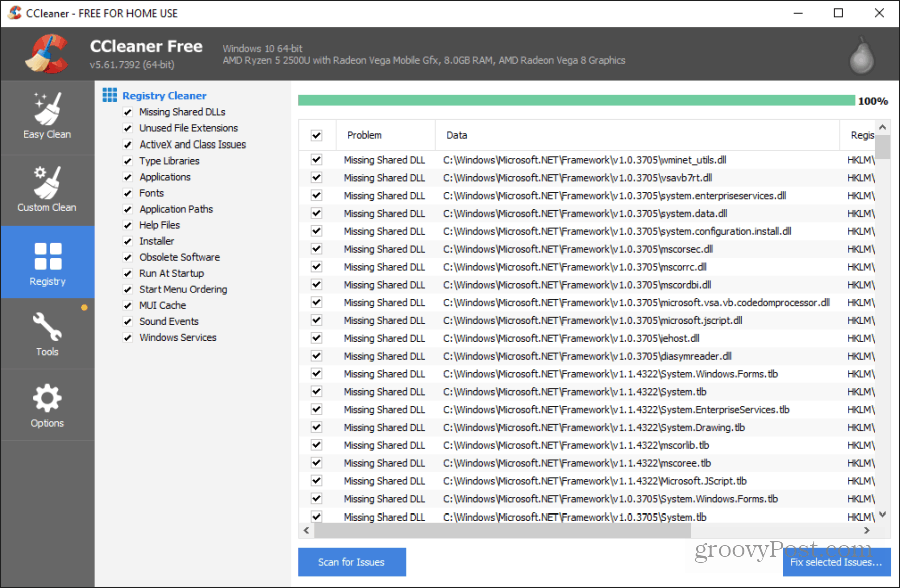
Você pode selecionar Corrigir problemas selecionados para tentar limpar os problemas do registro também. Esse recurso pode não funcionar em um computador público em que você não possui privilégios de administrador. No entanto, se você suspeitar, faça uma tentativa de limpeza também.
Nenhuma das ferramentas listadas no ícone Ferramentas provavelmente será muito útil para você em um computador público em que você não tem privilégios para executar essas tarefas.
Depois de terminar de usar o computador
Depois que você terminar de usar o computador público, é uma boa ideia limpar suas trilhas para proteger sua privacidade.
Basta executar o CCleaner novamente e usar o Limpeza personalizada opção. Certifique-se de selecionar todas as opções de limpeza para o navegador que você estava usando no computador.
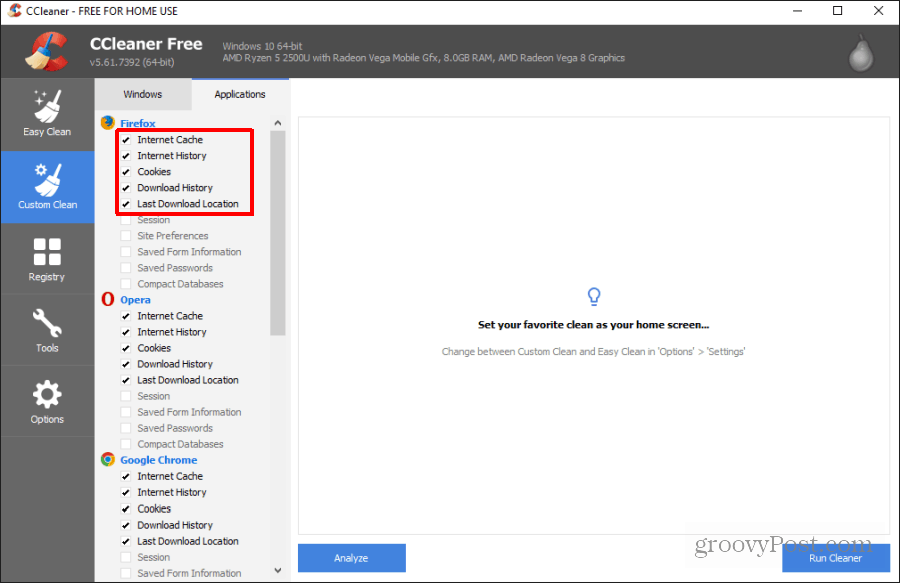
Selecione “Executar limpador” para executar o procedimento de limpeza mais uma vez. Quando terminar, você pode fechar CCleaner Portable, ejete sua unidade USB e termine com o computador.
A beleza de levar o CCleaner Portable com você para uso em computadores públicos é que ele não requer instalação de software. Ajuda você a realizar seu trabalho com mais eficiência e limpa seu histórico para proteger sua privacidade.